Kako zaščititi omrežje Wi-Fi?
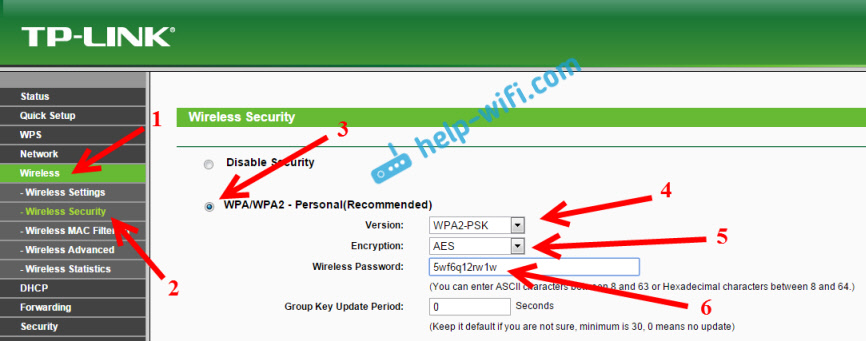
- 1666
- 364
- Mrs. Patrick Kris
Kako zaščititi omrežje Wi-Fi?
Da je v našem času lahko pomembnejše od zaščite vašega domačega omrežja Wi-Fi 🙂 To je zelo priljubljena tema, ki je na tej spletni strani že napisana niti en članek. Odločil sem se, da bom na eni strani zbral vse potrebne informacije o tej temi. Zdaj bomo podrobno ugotovili vprašanje zaščite omrežja Wi-Fi. Povedal vam bom in pokazal, kako zaščititi gesla Wi-Fi, kako to storiti na usmerjevalnikih različnih proizvajalcev, kateri način šifriranja izbrati, kako izbrati geslo in kaj morate vedeti, če nameravate spremeniti geslo brezžičnega omrežja.
V tem članku se bomo natančno pogovarjali O zaščiti domačega brezžičnega omrežja. In glede zaščite samo z geslom. Če upoštevamo varnost nekaterih velikih omrežij v pisarnah, potem je bolje, da se varnost približamo nekoliko drugače (vsaj še en režim overjanja). Če menite, da eno geslo ni dovolj za zaščito omrežja Wi-Fi, potem bi vam svetoval, da se ne trudite. Nastavite dobro, težko geslo za ta navodila in ne skrbite. Ni verjetno, da bo kdo porabil čas in trud, da bi vdrl v vaše omrežje. Da, na primer, lahko skrijete ime omrežja (SSID) in nastavite filtriranje z naslovi MAC, vendar so to dodatne težave, ki bodo v resnici prinesle nevšečnosti le pri povezovanju in uporabi brezžičnega omrežja.
Če pomislite, ali naj zaščitite svoj Wi -Fi ali pustite omrežje odprto, potem je rešitev tukaj lahko samo ena - zaščiti. Da, internet je neomejen, vendar ima skoraj vse doma svoj usmerjevalnik, toda vse točno se bo nekdo sčasoma povezal z vašim omrežjem. In zakaj ga potrebujemo, ker so dodatne stranke dodatna obremenitev usmerjevalnika. In če vam ni drago, potem preprosto ne more zdržati te obremenitve. In tudi, če se nekdo poveže z vašim omrežjem, bo lahko dostopal do vaših datotek (če je lokalno omrežje konfigurirano) in dostop do nastavitev usmerjevalnika (navsezadnje do standardnega skrbnika gesla, ki ščiti nadzorno ploščo , najverjetneje se ni spremenilo).
Bodite prepričani, da zaščitite svoje omrežje Wi-Fi z dobrim geslom s pravilnim (sodobnim) metodi šifriranja. Svetujem vam, da takoj nastavite zaščito pri nastavitvi usmerjevalnika. In tudi, da občasno ne bi bilo slabo spremeniti gesla.
Če vas skrbi, da bo nekdo vdrl v vaše omrežje ali to že storil, potem preprosto spremenite geslo in živite mirno. Mimogrede, ker boste vsi šli na nadzorno ploščo usmerjevalnika, vam še vedno svetujem, da spremenite skrbniško geslo, ki se uporablja za vstop na nastavitve usmerjevalnika.
Pravilna zaščita domačega omrežja Wi-Fi: Kateri način šifriranja izbrati?
V postopku namestitve gesla boste morali izbrati metodo šifriranja omrežja Wi-Fi (metoda testiranja overjanja). Priporočam namestitev samo WPA2 - osebno, z šifriranjem z algoritmom Aes. Za domače omrežje je to najboljša rešitev, trenutno najnovejša in zanesljiva. Prav taka zaščita je, da se priporočajo proizvajalci usmerjevalnikov.
Samo z enim pogojem, da nimate starih naprav, ki se želite povezati z Wi-Fi. Če imate po nastavitvi nekaj starih naprav, ki se nočejo povezati z brezžičnim omrežjem, lahko protokol namestite WPA (z algoritmom šifriranja TKIP). Ne svetujem, da namestim protokol WEP, saj je že zastarel, ne varen in ga lahko zlahka vdre. In lahko pride do težav s povezovanjem novih naprav.
Kombinacija protokola WPA2 - Osebno s šifriranjem algoritma AES, To je najboljša možnost za domače omrežje. Ključ (geslo) mora biti vsaj 8 znakov. Geslo mora sestavljeno iz angleških črk, številk in znakov. Geslo je občutljivo na register črk. Torej "111AA111" in "111AA111" - to so različna gesla.
Ne vem, kakšen usmerjevalnik imate, zato bom pripravil majhna navodila za najbolj priljubljene proizvajalce.
Če imate po premiku ali namestitvi gesla težave pri povezovanju naprav z brezžičnim omrežjem, si oglejte priporočila na koncu tega članka.
Svetujem vam, da takoj zapišete geslo, ki ga boste namestili. Če ga pozabite, boste morali namestiti novo ali si ogledati staro geslo v nastavitvah usmerjevalnika ali v računalniku.
Zaščitite Wi-Fi geslo na usmerjevalnikih TP-Link
Povezujemo se z usmerjevalnikom (s kablom ali Wi-Fi), zaženete kateri koli brskalnik in odpremo naslov 192.168.1.1 ali 192.168.0.1 (Naslov za vaš usmerjevalnik ter standardno uporabniško ime in geslo sta navedena na nalepki z dna same naprave). Navedite uporabniško ime in geslo. Privzeto je to skrbnik in skrbnik. V tem članku sem podrobneje opisal vhod v nastavitve.
V nastavitvah pojdite na zavihek Brezžično (Brezžični način) - Brezžična varnost (Brezžična zaščita). Namestite znamko v bližini metode zaščite WPA/WPA2 - osebno. V meniju Drop -DOWN Različica (različica) Izberite WPA2-PSK. Na meniju Šifriranje (šifriranje) Namestite Aes. Na polju Brezžično geslo (Geslo PSK) Navedite geslo za zaščito omrežja.
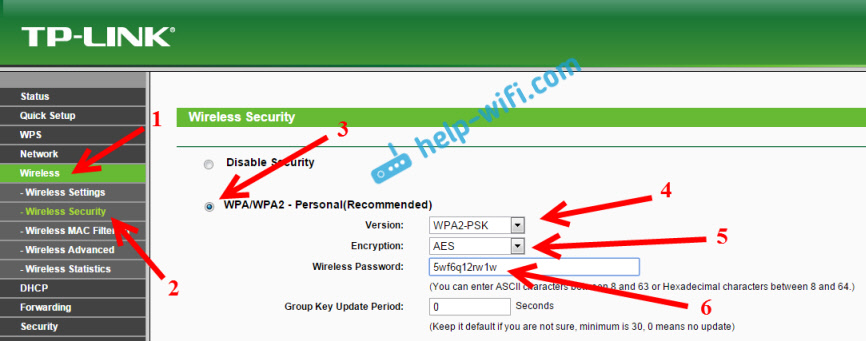
Če želite shraniti nastavitve, kliknite gumb Shrani na dnu strani in znova zaženite usmerjevalnik. Morda boste potrebovali tudi podrobna navodila za spremembo gesla na usmerjevalniku TP-Link TL-WR841N.
Namestitev gesla na usmerjevalniki ASUS
Na enak način se moramo povezati z usmerjevalnikom, odpreti nastavitve pri 192.168.1.1, določite uporabniško ime in geslo. Če kaj, tukaj je podrobno navodilo: https: // help-wifi.Com/asus/vxod-v-nAstrojki-na-routerax-sus-192-168-1-1-1 1/
V nastavitvah moramo odpreti zavihek Brezžično omrežje, In izvedite takšne nastavitve:
- V meniju Drop -DOWN "METODA TRANSCOUNTING" izberite WPA2 - Osebno.
- "Encryon WPA" - Namestite AES.
- Na polju "Predhodni WPA" zapišemo geslo za naše omrežje.
Če želite shraniti nastavitve, kliknite gumb Prijava.
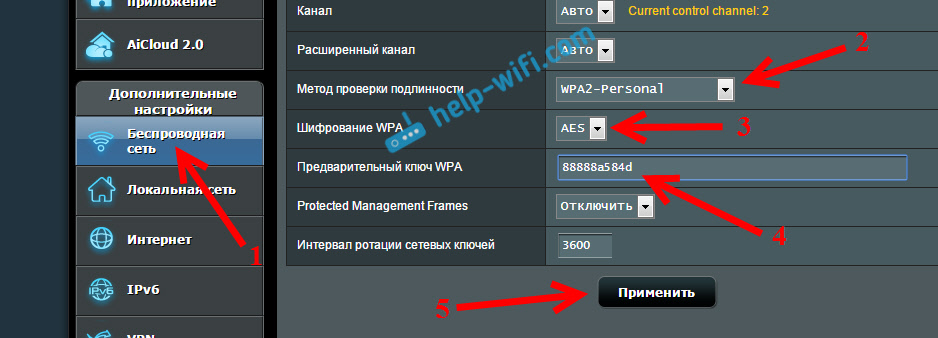
Povežite svoje naprave z omrežjem z novim geslom.
Zaščitite brezžično omrežje usmerjevalnika D-Link
Pojdite na nastavitve usmerjevalnika D-Link pri 192.168.0.1. Na tej povezavi si lahko ogledate podrobna navodila. V nastavitvah odprite zavihek Wifi - Varnostne nastavitve. Nastavite vrsto varnosti in gesla kot na spodnjem posnetku zaslona.
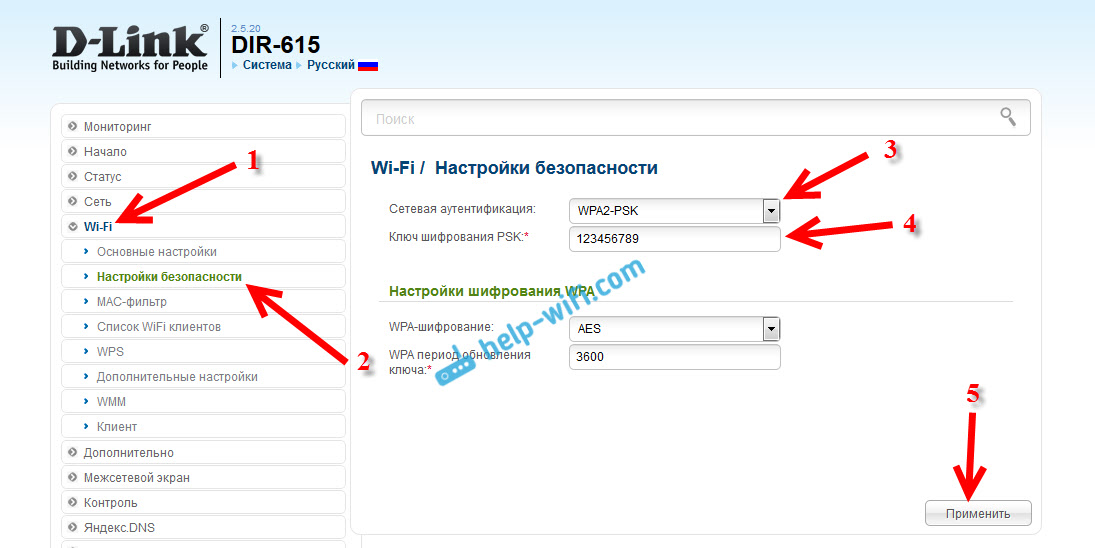
Ne pozabite shraniti nastavitev in znova zagnati usmerjevalnik. Za namestitev gesla na D-Link si lahko ogledate podrobnejša navodila.
Nastavitev gesla na drugih usmerjevalnikih
Še vedno imamo podrobna navodila za usmerjevalnike Zyxel in Tenda. Glej povezave:
- Kako spremeniti ali vstaviti geslo na usmerjevalnik Zyxel?
- Spremenite geslo na usmerjevalniku TENDA. Geslo spreminja omrežje Wi-Fi in dostop do nastavitev
Če za usmerjevalnik niste našli navodil, lahko v razdelku Nastavitve konfigurirate zaščito omrežja Wi-Fi na nadzorni plošči za vaš usmerjevalnik: Varnostne nastavitve, brezžično omrežje, Wi-Fi, Wireless itd. D. Najdem, mislim, da ne bo težko. In kakšne nastavitve naj namestite, mislim, da že veste: WPA2 - Osebno in AES šifriranje. No, ključ.
Če tega ne morete ugotoviti, vprašajte v komentarjih.
Kaj storiti, če naprave po namestitvi niso povezane, sprememba gesla?
Zelo pogosto se po namestitvi, zlasti spremembe gesla, naprave, ki so bile prej povezane z vašim omrežjem. Na računalnikih so to ponavadi napake "omrežni parametri, shranjeni v tem računalniku, ne izpolnjujejo zahtev tega omrežja" in "Windows se ni mogel povezati z ...". Na tabličnih računalnikih in pametnih telefonih (Android, iOS) napake tipa "se ni moglo povezati z omrežjem", "povezano, zaščiteno" itd. D.
Te težave se rešujejo s preprostim odstranjevanjem brezžičnega omrežja in ponovno povezavo, že z novim geslom. Kako izbrisati omrežje v sistemu Windows 7, sem pisal tukaj. Če imate Windows 10, morate v skladu s temi navodili "pozabiti omrežje". V mobilnih napravah kliknite svoje omrežje, zadržite in izberite "Izbriši".
Če težave s povezavo opazimo na starih napravah, nato namestite zaščitni protokol WPA v nastavitve usmerjevalnika in šifriranje TKIP.
- « Zakaj Wi-Fi brez dostopa do interneta ali omejeno?
- Zakaj se prenosni računalnik ne poveže z Wi-Fi? Internet ne deluje prek Wi-Fi prek usmerjevalnika »

